Como trazer instalações apt-get no estilo Linux para o Windows com

Os usuários de Linux adoram instalar software a partir da linha de comando, e não é difícil entender o porquê. Em vez de baixar executáveis, executá-los e evitar as várias tentativas de alterar seu mecanismo de pesquisa padrão, basicamente digite o que deseja instalar e pressione “Enter”.
Se quiser esse tipo de paz no Windows, não procure mais que Chocolatey, o gerenciador de pacotes para Windows. Essa ferramenta gratuita permite que você instale milhares de aplicativos com apenas um comando rápido (choco install) e atualize todos eles com outro (atualização choco.) Isso pode poupar muito tempo se você é o tipo de pessoa que instala vários softwares livres
Você pode usar o Chocolatey em dois lugares: o Prompt de Comando e o PowerShell. Veja como instalar este gerenciador de pacotes em ambos os ambientes, mas você realmente só precisa de um ou outro. Escolha o que você estiver confortável com
Instalar e usar o Chocolatey no prompt de comando
O Chocolatey só funciona no prompt de comando se você executá-lo como administrador. A maneira mais fácil de fazer isso é clicar com o botão direito do mouse no Prompt de Comando no menu Iniciar e clicar em “Executar como Administrador”.
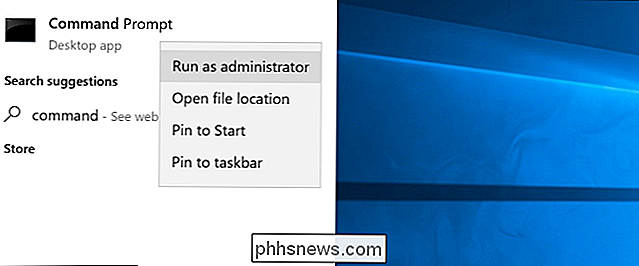
Para instalar o Chocolatey, primeiro você precisa executar o seguinte comando, que baixa e executa o instalador para você:
@ "% SystemRoot% System32 WindowsPowerShell v1.0 powershell.exe" -NoProfile -ExecutionPolicy Bypass -Command "iex ((New-Object System.Net.WebClient) .DownloadString (' //chocolatey.org/install.ps1 ')) "&& SET" PATH =% CAMINHO%;% ALLUSERSPROFILE% chocolatey bin "Este comando pode mudar, então verifique as instruções oficiais do Chocolatey se você está tendo problemas .
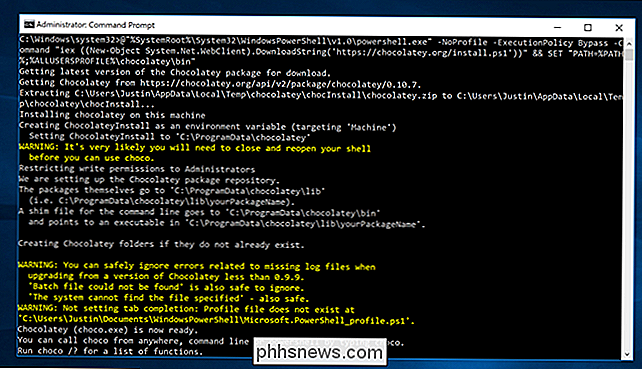
Depois de instalar o Chocolatey, você pode usá-lo imediatamente (embora, em alguns casos, possa ser necessário fechar e reabrir o prompt de comando do admin). Instalar o software é simples: basta digitarchoco installseguido pelo nome do programa. Aqui, estamos executando ochoco install filezillapara instalar o popular cliente FTP Filezilla.
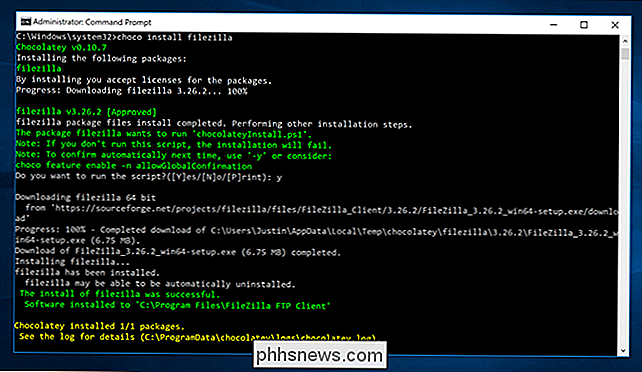
Você também não precisa se limitar a instalar um aplicativo de cada vez. Por exemplo, a utilização do seguinte comando instalará todos os aplicativos listados de uma só vez:
choco install firefox thunderbird vlc libreoffice
É claro que você precisará de uma maneira de saber quais pacotes existem e como eles são nomeados. Você pode pesquisar para ver se um determinado aplicativo é oferecido usando a seguinte sintaxe:
choco search key_word
Na captura de tela a seguir, por exemplo, estamos usando ochoco search thunderbirdpara procurar pacotes relacionados ao cliente de e-mail Thunderbird.
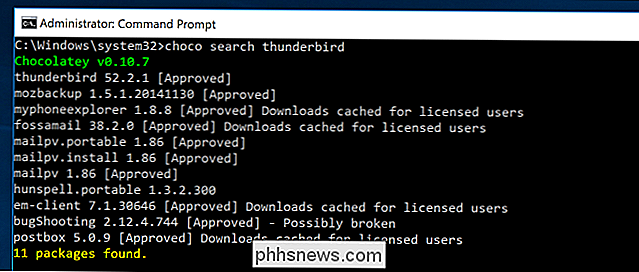
Como alternativa, este site oferece uma lista completa de todos os pacotes que você pode instalar, com sua própria ferramenta de pesquisa.
Se você deseja atualizar um pacote específico para o mais recente versão, use o comandochoco upgrade,seguido pelo nome do pacote. Se você quiser atualizar tudo que instalou usando o Chocolatey de uma só vez,choco upgrade allfará o truque. E há mais sub-comandos se você quiser cavar. Basta digitarchoco -?para ver uma lista completa.
Instalar e usar o Chocolatey no PowerShell
RELACIONADO: 5 cmdlets para você começar com o PowerShell
Se você é um grande fã do PowerShell, você pode usar Chocolately de lá também. Isso significa que você pode automatizar todos os tipos de coisas, assim que começar a usar o PowerShell e aprender os truques.
Você precisará abrir um administrador do PowerShell para começar. A maneira mais simples de fazer isso é clicar com o botão direito do mouse no botão Iniciar e clicar em “Windows PowerShell (Admin)”.
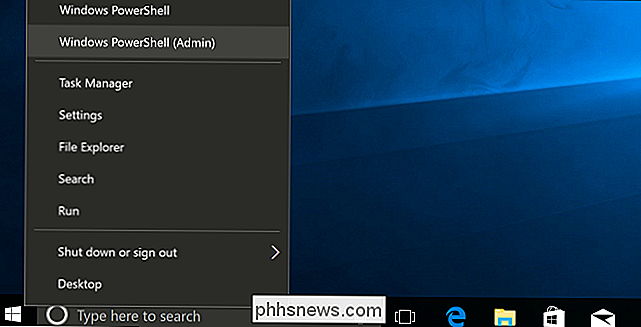
O Chocolatey, por natureza, exige permissão para executar scripts fora do computador. Por esse motivo, as instruções oficiais de instalação recomendam que você altere a Política de Execução antes de instalar o Chocolatey. Primeiro, no prompt do PowerShell, digite o seguinte comando e pressione Enter:
Get-ExecutionPolicy
Se você vir um resultado "Restrito", será necessário executar o seguinte comando para definir sua política de execução para que o Chocolatey instalação irá funcionar:
Set-ExecutionPolicy AllSigned
O comandoSet-ExecutionPolicy Bypasstambém pode funcionar, embora essa seja a opção menos segura: permite que qualquer script seja executado, independentemente de ser assinado pelo desenvolvedor.
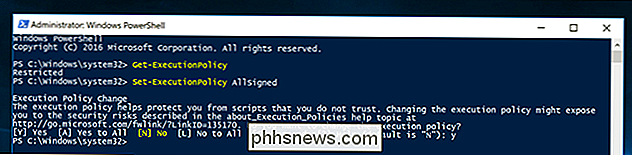
Depois de definir a política de execução, você pode executar o instalador usando o seguinte comando:
iex ((New-Object System.Net.WebClient) .DownloadString ('//chocolatey.org/install.ps1'))Assim como o Chocolatey está instalado! Usar o Chocolatey no Powershell é o mesmo que no Prompt de Comando. Aqui estáchoco install firefoxem execução:
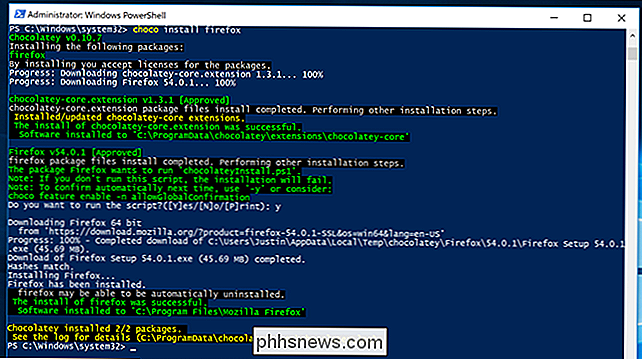
Subcomandos comosearcheupgradetambém funcionam como no Prompt de Comando echoco -?lhe dará uma lista de outras funções. Divirta-se!

10 Maneiras Rápidas de Acelerar um PC Lento Executar o Windows 7, 8 ou 10
Os PCs com Windows não precisam diminuir ao longo do tempo. Não importa se o seu PC se tornou gradualmente mais lento ou se parou de repente há alguns minutos, pode haver algumas razões para essa lentidão. Como acontece com todos os problemas do PC, não tenha medo de reinicializar seu computador. se algo não está funcionando corretamente.
Como alterar ícones de unidades no Windows
Se você já desejou poder alterar o ícone que o Windows usa para uma unidade no Gerenciador de arquivos, você está com sorte. Temos duas maneiras de mostrar a você como fazer isso: Alterar seus ícones de unidade é apenas uma das muitas maneiras de personalizar seus ícones no Windows. Você pode até criar ícones de alta resolução a partir de suas próprias imagens, se não conseguir encontrar outros ícones de que gosta.



